foxmail qq邮箱设置 如何在Foxmail中配置QQ邮箱
在Foxmail中配置QQ邮箱是一件非常简单的事情,只需要按照一定的步骤操作即可轻松完成,打开Foxmail邮箱客户端,点击工具栏中的账户选项,然后选择添加账户按钮。接着在弹出的窗口中选择QQ邮箱,并输入自己的QQ邮箱账号和密码。点击确定按钮,等待系统自动配置完成即可。通过以上简单的步骤,就可以成功在Foxmail中配置QQ邮箱,方便快捷地收发邮件。
步骤如下:
1.打开Foxmail邮箱管理软件,点击右上角的三横图标,在弹出的菜单中选择“帐号管理”
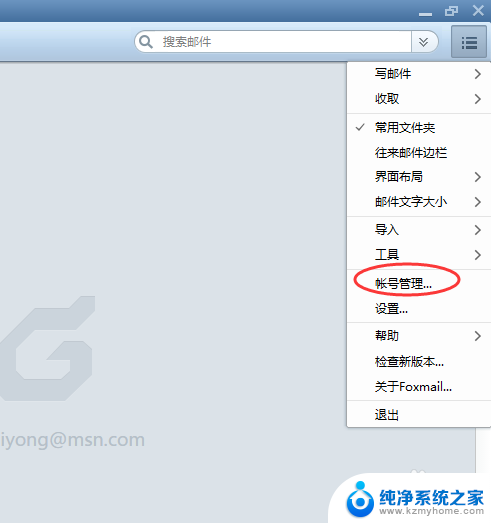
2.在系统设置下的帐号管理中,我们可以新增一个帐号。点击下方的“新建”,在弹出的新建帐号界面中选择QQ邮箱。
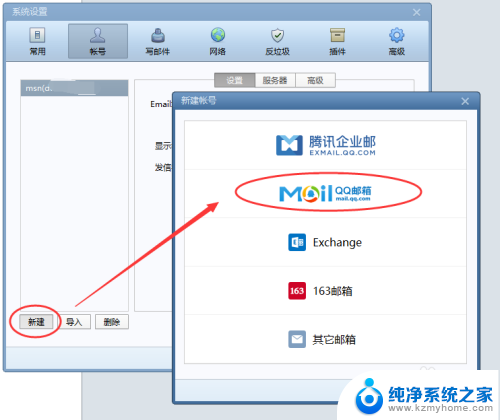
3.此时出现需要输入QQ邮箱地址的界面,输入你需要添加的QQ邮箱地址。3*********@qq.com,接下来需要输入对应QQ邮箱的授权码。
这里的授权码不是QQ的密码,关于如何开启QQ邮箱的POP3协议和获取相关的授权码。可以参看下面的百度经验。
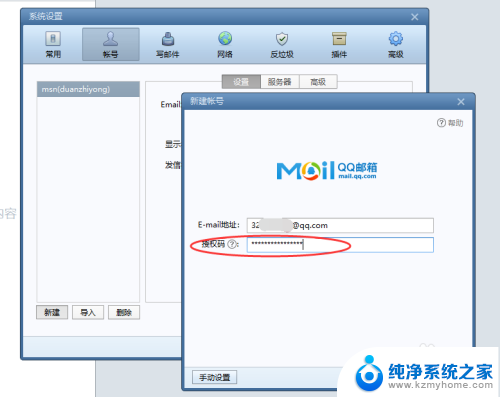
4.顺带说一句,我们也可以在QQ邮箱的WEB页面中注册一个关联你QQ号码的Foxmail的邮箱。
在QQ邮箱的WEB页面下的“帐户”下进行相关的注册。
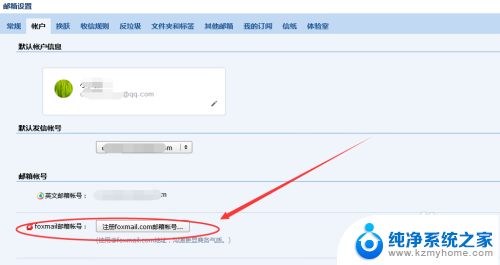
5.开启你的QQ邮箱的POP3协议并获取了相关的授权码之后,输入上面的授权码框中,点击“创建”。出现下面的画面,表示你的QQ邮箱在Foxmail中设置完成。
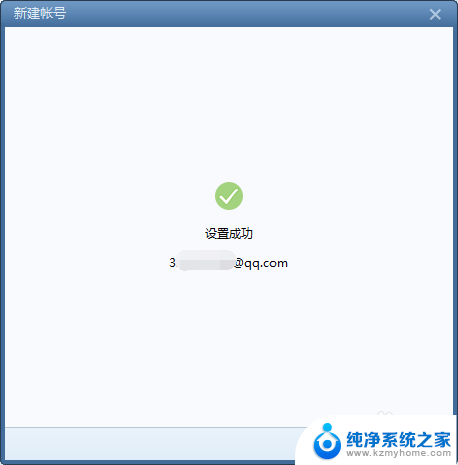
6.接下来为你的QQ邮箱在Foxmail软件中进行一些设置。如:同步收取邮件的时间频率,是否同步联系人和日历。
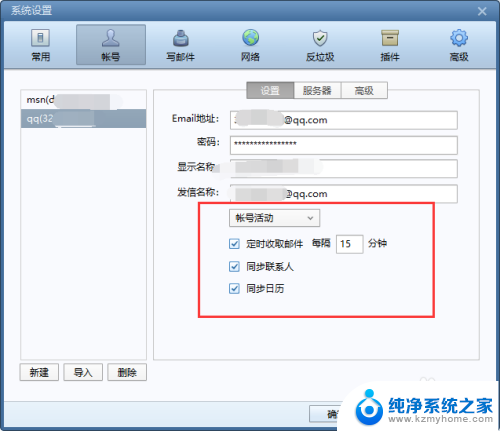
7.当服务器中的邮件删除之后,是否需要在本地中的QQ邮箱进行邮件的保留。选择保留,这样我们可以定期清理服务器的邮箱,腾出更多的服务器的空间。删除本地的邮件服务器端是否保留邮件可以在QQ邮箱的WEB页面中进行设置。可以参看上面的百度经验。
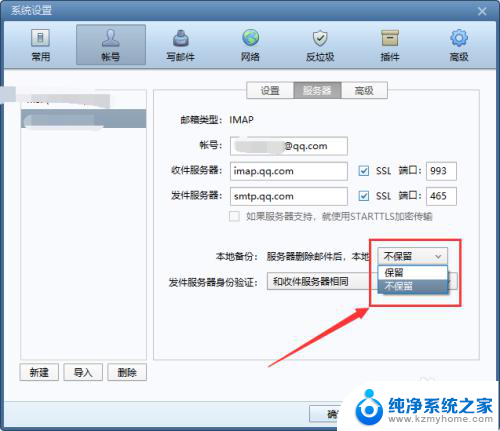
8.完成相关的设置之后,我们就可以在Foxmail的软件中收取和管理QQ邮箱了。
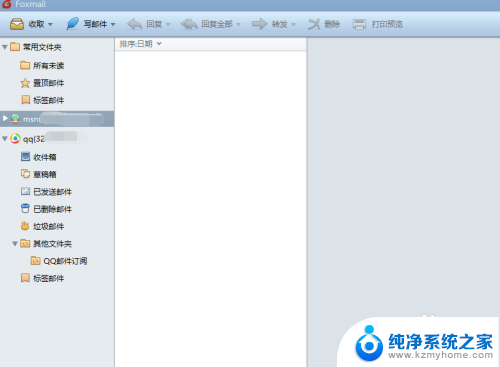
以上就是关于foxmail qq邮箱设置的全部内容,有出现相同情况的用户可以按照以上方法解决。
foxmail qq邮箱设置 如何在Foxmail中配置QQ邮箱相关教程
- qq邮箱能群发邮件吗 QQ邮箱怎么设置群发邮件
- qq邮箱在哪登录 在电脑上如何设置QQ邮箱
- foxmail邮箱满了收不到邮件 如何清理满了的Foxmail邮箱
- 企业邮箱可以用qq邮箱吗 企业邮箱绑定QQ邮箱步骤
- outlook邮件置顶设置 如何在邮箱中将重要邮件设为置顶
- 怎么发邮件到别人邮箱qq QQ邮箱如何给朋友发邮件
- 如何从qq进入qq邮箱 QQ邮箱怎么进入收件箱
- 如何向qq邮箱发邮件 QQ邮箱发送邮件教程
- 如何qq邮箱发邮件给别人 QQ邮箱如何给其他人发邮件
- qq邮箱定时邮件怎么取消发送 qq邮箱如何取消定时发送
- ps删除最近打开文件 Photoshop 最近打开文件记录清除方法
- 怎么删除邮箱里的邮件 批量删除Outlook已删除邮件的方法
- 笔记本电脑的麦克风可以用吗 笔记本电脑自带麦克风吗
- thinkpad没有蓝牙 ThinkPad笔记本如何打开蓝牙
- 华为锁屏时间设置 华为手机怎么调整锁屏时间
- 华为的蓝牙耳机怎么连接 华为蓝牙耳机连接新设备方法
电脑教程推荐
- 1 笔记本电脑的麦克风可以用吗 笔记本电脑自带麦克风吗
- 2 联想电脑开机只显示lenovo 联想电脑开机显示lenovo怎么解决
- 3 如何使用光驱启动 如何设置光驱启动顺序
- 4 怎么提高笔记本电脑屏幕亮度 笔记本屏幕亮度调节方法
- 5 tcl电视投屏不了 TCL电视投屏无法显示画面怎么解决
- 6 windows2008关机选项 Windows server 2008 R2如何调整开始菜单关机按钮位置
- 7 电脑上的微信能分身吗 电脑上同时登录多个微信账号
- 8 怎么看电脑网卡支不支持千兆 怎样检测电脑网卡是否支持千兆速率
- 9 荣耀电脑开机键在哪 荣耀笔记本MagicBook Pro如何正确使用
- 10 一个耳机连不上蓝牙 蓝牙耳机配对失败